怎么在笔记本电脑中增加电池的使用时间
有的小伙伴在使用笔记本电脑时,发现电脑电量不够用,因此想要增加电池的使用时间,但是却不知道如何增加,那么小编就来为大家介绍一下吧。
具体如下:
1. 第一步,点击桌面右下角箭头所指的操作中心图标。
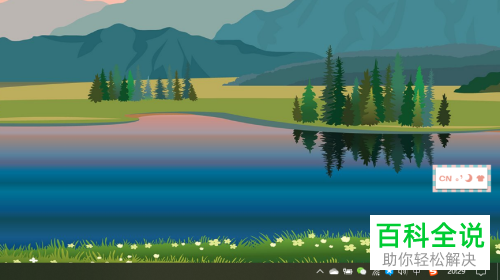
2.第二步,来到下图所示的弹出窗口后,点击箭头所指的节电模式图标。
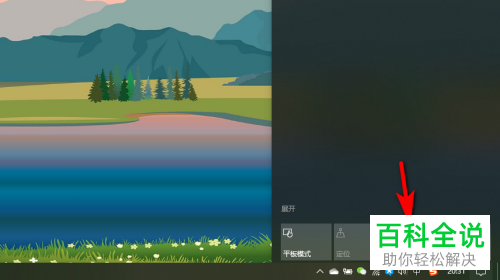
3.第三步,在下图所示的页面中,点击页面底部箭头所指的电池图标。

4. 第四步,我们可以看到如下图所示的弹出窗口,移动电池使用模式下面的滑块到最左边。
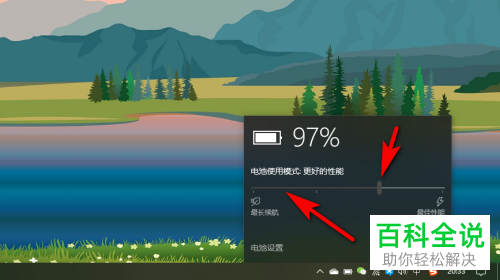
以上就是怎么在笔记本电脑中增加电池的使用时间的方法。
赞 (0)

